První spuštění OpenWRT
 00:40 13.10.2014
00:40 13.10.2014Přihlášení
Do prohlížeče zadáme URL 192.168.1.1 dostaneme se na přihlašovací stránku do administrace.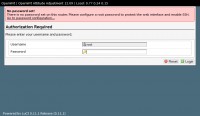
Žádné heslo nevyplňujeme a zmáčkneme Login.
Nastavení hesla
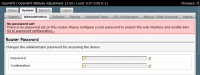
Doporučuji silné heslo pokuď budete používat přístup k routru z internetu.
SSH Access
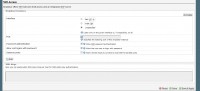
Interface
LAN (Local Area Network) přihlášení přes lokální síť.WAN (Wide Area Network) přihlášení z internetu.
unspecified budete se moct připojit jako z LAN tak i WAN (Doporučuji)
Port
Standartní port pro SSH je 22.Z bezpečnostních důvodů je vhodné změnit výchozí port a také použít silnější heslo pro přihlášení do systému.
Password authentication
Povolení přihlášení uživatele heslem.Allow root logins with password
Povolení přihlášení uživatele root. Tuto volbu neměnte pokuď nemáte vytvořenýho jiného uživatele.SSH-Keys
Nevyplňujte v dalším článku budeme měnit ssh server Dropbear za OpenSSHNetwork - Interfaces - LAN
Záložka Network-Interfaces-LAN-Edit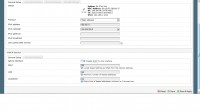
Protocol
Necháme Static addressIPv4 address
IP Adresa routru v síťi (Defautně 192.168.1.1). Pokuď Vám tato "zóna" nevyhovuje můžete jí změnit. Nezapoměnte jakou IP adresu jde zadali a resetujte síťové připojení na PC.DHCP Server start
Začátek rozsahu IP adres, které obdrží zařízení.DHCP Server stop
Konec rozsahu.DHCP Server Leasetime
Jako dlouho má DHCP server držet IP adresu pro určité zařízení.Network - Interfaces - WAN
Záložka Network-Interfaces-WAN-EditStatus
Zde vidíte zda se přenášení data do internetu.Protocol
Nastavení IP adresy pro vašeho providera. Pro většina providerů je defaultní volba DHCP client.Hostname
Název zařízení.Network - WIFI
Záložka Network-WIFI-EditWireless network is disabled
Wifi síť je defaultně vypnutá. Zmáčkneme EnableESSID
Název wifi síťěMode
Acess Point - Připojení na internet jde přes kabel.Client - Připojení na internet jde přes wifi.
Wireless Security
Encryption
Vybereme WPA2-PSKKey
Zadáme silné heslo (Např. 2a23344c6b71516b30913227703f707b614c7279). Nedávejte heslo třeba vaše příjmení, adresu atd... umožníte útočníkovi ( sousedovi :-) ) snadnější přístup k vašemu placenému internetu.Máme nastaveno tak dáme Save & Apply




 Author :
Author :  Žádné komentáře
Žádné komentáře Přečteno : 1884x
Přečteno : 1884x